标签:home target nbsp rtu art file 是你 blog class
Tomcat,作为一个免费的服务器口碑实在太好,本想安装一个研究研究,无奈电脑是mac系统,在网上搜了一些安装方法总是出错,直到遇到了这篇博客,http://www.cnblogs.com/qingyuan/p/4145175.html。
步骤1:找到Tomcat官网 传送门:http://tomcat.apache.org/download-90.cgi
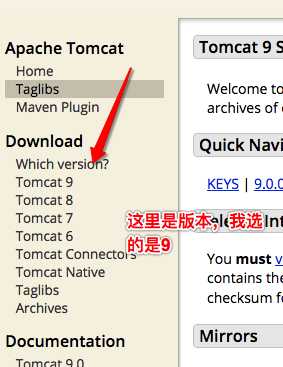 找到下载区
找到下载区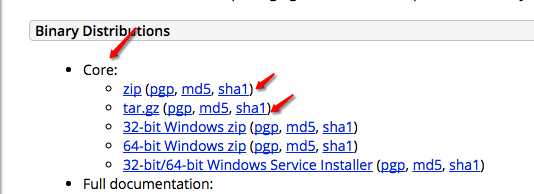 zip格式和tar.gz格式都行,我选的是tar.gz
zip格式和tar.gz格式都行,我选的是tar.gz
2:解压后放入Library目录下(也就是资源库),将名字改成Tomcat:
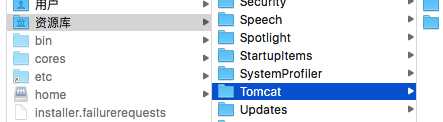
3:打开终端:
输入 sudo chmod 755 /Library/Tomcat/bin/*.sh ,这时终端会让你输入密码,也就是你的电脑密码
启动Tomcat 继续在终端输入 cd /Library/Tomcat/bin/ ,进入bin目录
继续 sudo sh startup.sh 之后终端会显示:
Using CATALINA_BASE: /Library/Tomcat
Using CATALINA_HOME: /Library/Tomcat
Using CATALINA_TMPDIR: /Library/Tomcat/temp
Using JRE_HOME: /Library/Java/JavaVirtualMachines/jdk1.8.0_101.jdk/Contents/Home
Using CLASSPATH: /Library/Tomcat/bin/bootstrap.jar:/Library/Tomcat/bin/tomcat-juli.jar
Tomcat started.
此时Tomcat服务器已开启,验证,在浏览器中输入:localhost:8080 如果出现下面的界面就说明已经安装成功了
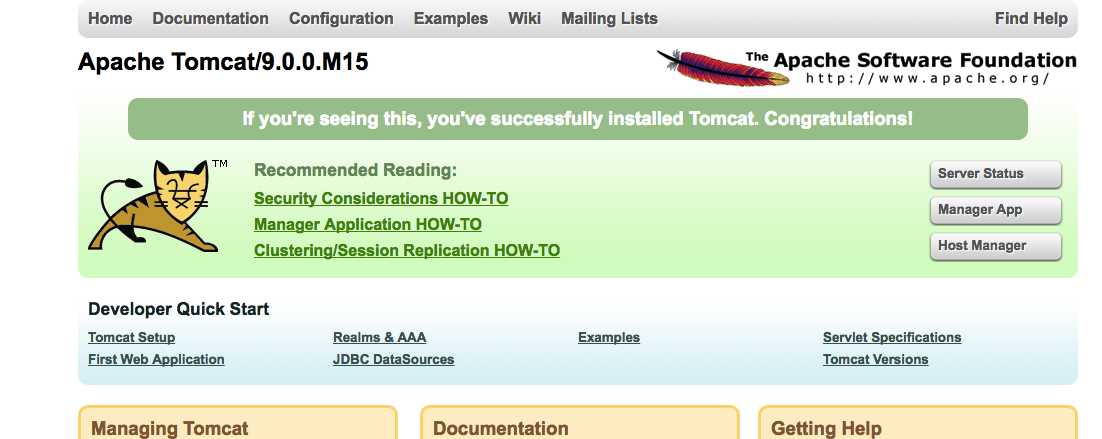
如果需要关闭 shutdown.sh即可
说一说我在安装的时候遇到的坑,刚开始安装的时候搜到别人的博客,按照他们的步骤进行操作,但是在终端总是出现No such file or directory这样的错误的提示信息。那么博客的做法是输入完账户密码后,并没有bin目录,造成出现错误。写这篇博客也是希望和我遇到一样情况的同学能够少走点弯路。
Mac系统下安装Tomcat,以及终端出现No such file or directory的错误提示解决方案
标签:home target nbsp rtu art file 是你 blog class
原文地址:http://www.cnblogs.com/losedMemory/p/6252400.html